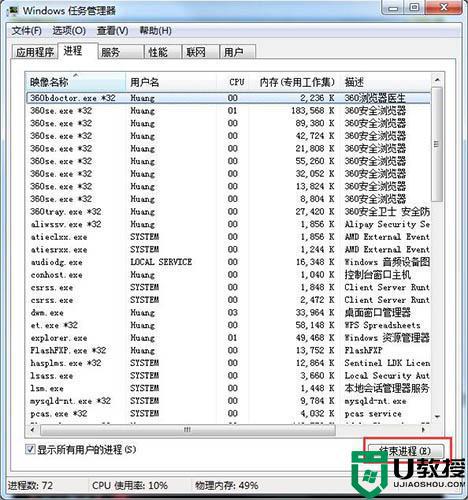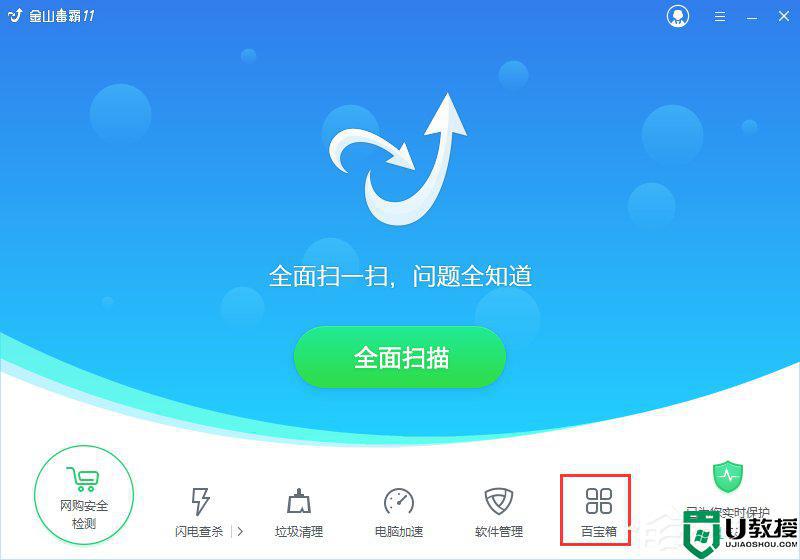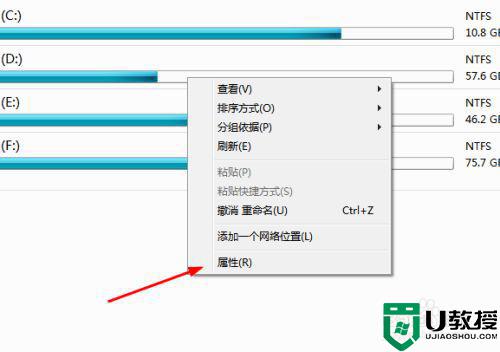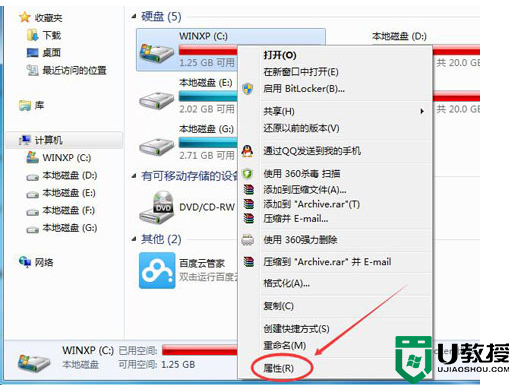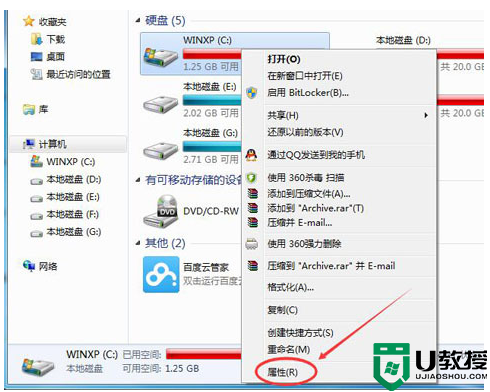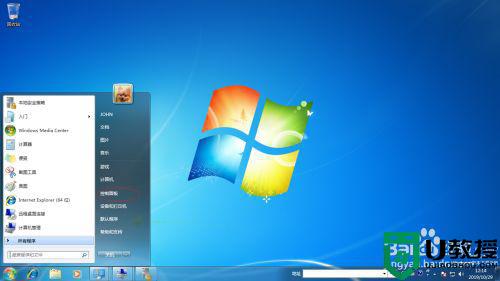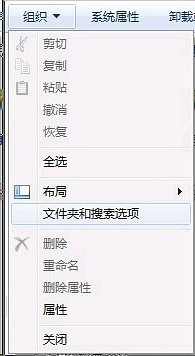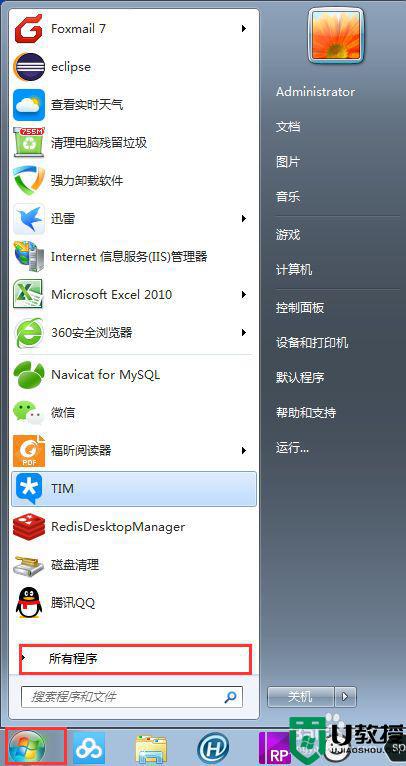文件粉碎win7怎么操作 win7系统怎么粉碎文件
时间:2022-08-10作者:xinxin
我们在使用win7 ghost系统的时候,往往都会对电脑中一些无法文件进行删除,保证内存的充足,可是在删除win7电脑中垃圾文件的同时,偶尔也是也会遇到一些顽固的文件无法删除,这时就可以选择将文件进行粉碎处理,那么win7系统怎么粉碎文件呢?接下来小编就来告诉大家文件粉碎win7操作方法。
推荐下载:win10极限精简版
具体方法:
1、在win7操作系统桌面上,鼠标点击右下角的安全卫士图标进入。

2、在弹出的安全卫士主界面,点击工具栏上的功能大全图标进入。
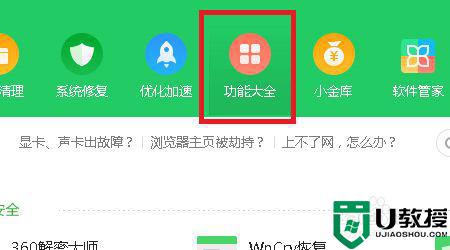
3、找到并点击文件粉碎机图标进入。
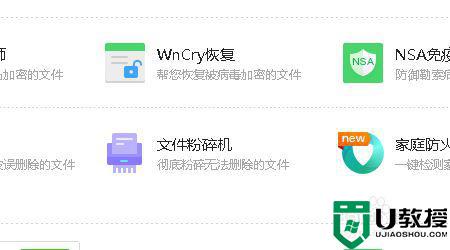
4、在文件粉碎机界面,点击左下角的添加文件按钮进入。
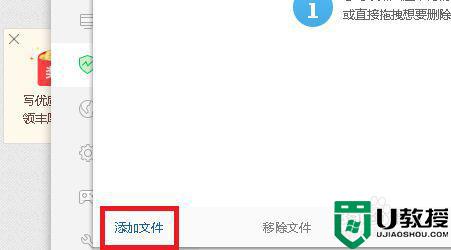
5、在弹出的选择文件对话框,勾选要粉碎的文件然后点击确定按钮。
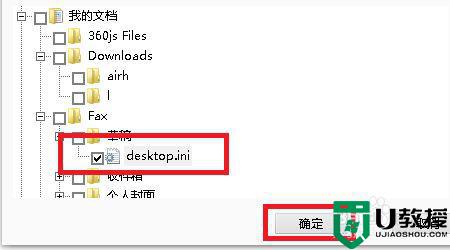
6、最后在文件粉碎机界面,点击右下角的粉碎文件按钮即可。
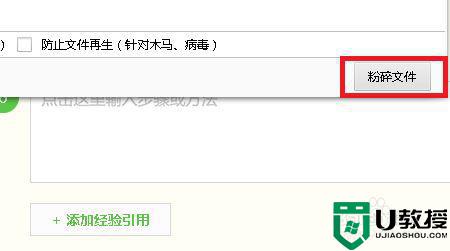
上述就是小编给大家介绍的文件粉碎win7操作方法了,还有不清楚的用户就可以参考一下小编的步骤进行操作,希望能够对大家有所帮助。